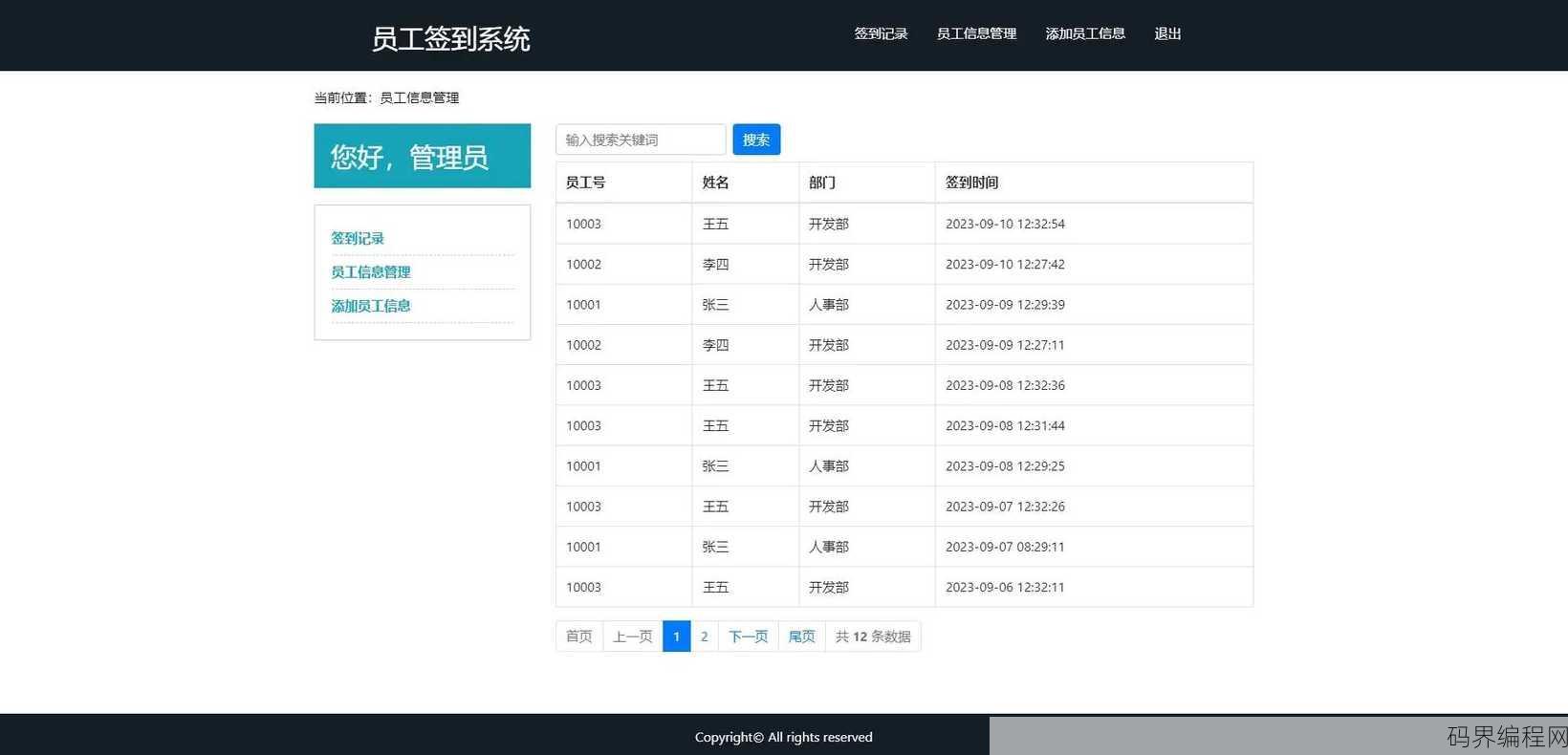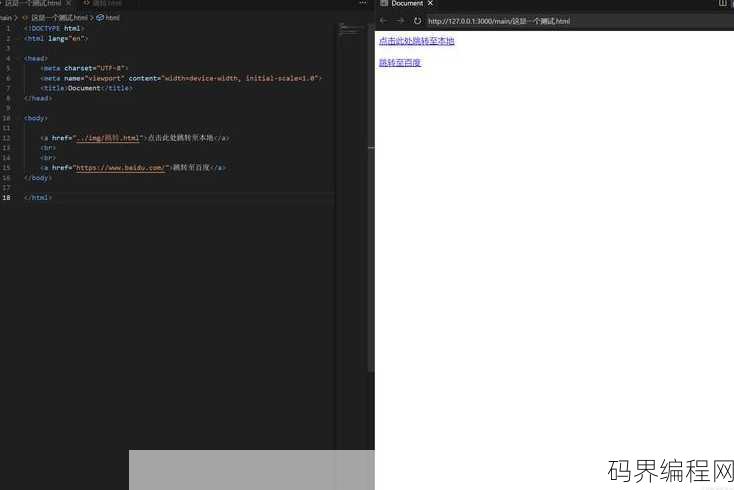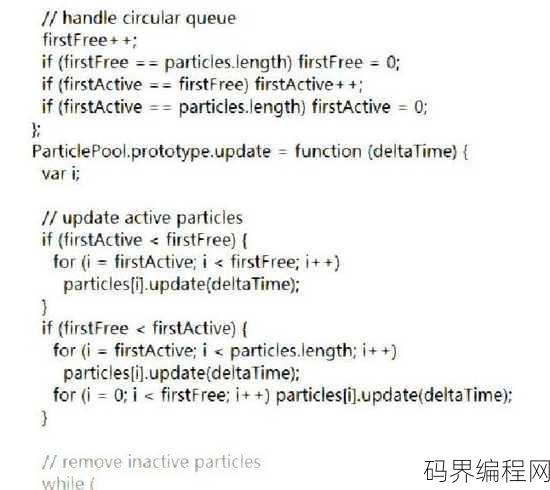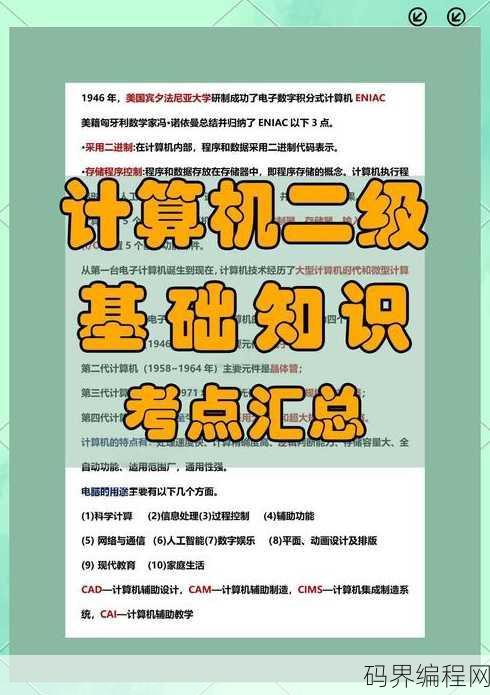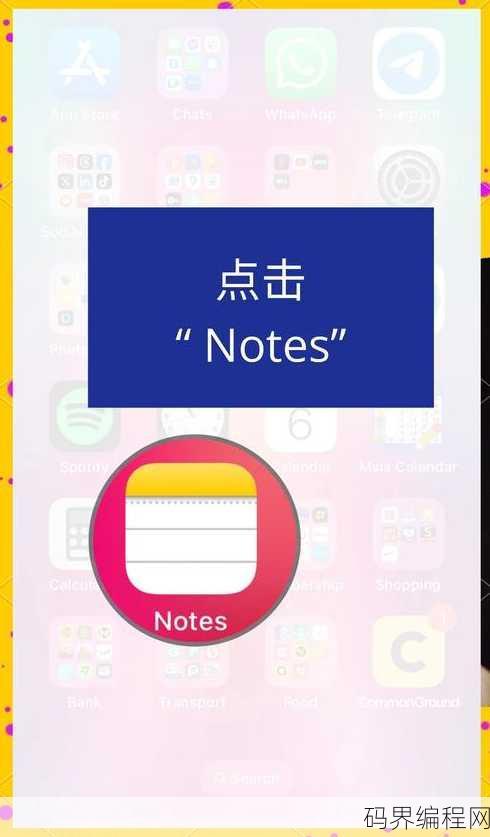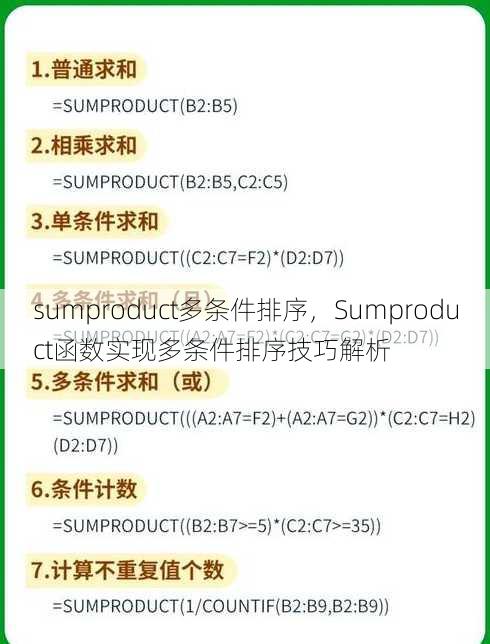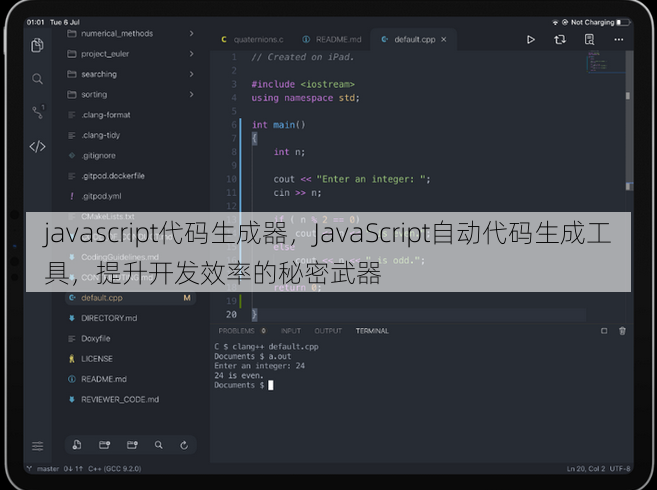java开发环境安装步骤包括,Java开发环境安装步骤详解
Java开发环境安装步骤包括以下步骤:下载Java Development Kit(JDK)并安装到本地计算机;配置环境变量,将JDK的bin目录添加到系统Path中;验证JDK安装是否成功;下载并安装Java集成开发环境(IDE),如Eclipse或IntelliJ IDEA;在IDE中设置Java项目,开始Java编程。
Java开发环境安装步骤详解
作为一名Java开发者,安装一个高效的开发环境是开始项目工作的第一步,很多朋友都在问我如何安装Java开发环境,下面我就来详细解答一下这个问题。
Java开发环境安装步骤
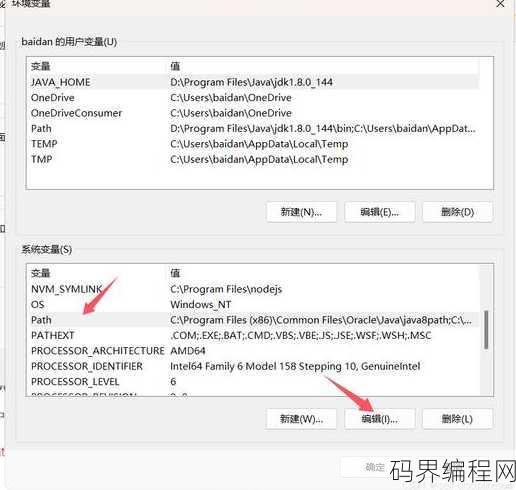
-
选择合适的Java版本:你需要确定要安装哪个版本的Java,Java 8和Java 11是比较常用的版本,Java 8的生态系统较为成熟,而Java 11提供了更多的现代特性,建议初学者从Java 8开始。
-
下载Java安装包:访问Oracle官网或OpenJDK官网,下载对应版本的Java安装包,下载时要选择适合你操作系统的安装包。
-
安装Java:双击下载的安装包,按照提示进行安装,安装过程中,你可能需要选择安装路径、JDK版本等,一般情况下,默认设置即可。
-
配置环境变量:安装完成后,需要配置环境变量,以便在命令行中直接运行Java命令,具体步骤如下:
- Windows系统:右键点击“此电脑”选择“属性”,在“高级系统设置”中点击“环境变量”按钮,在“系统变量”中找到“Path”变量,编辑并添加Java的安装路径。
- macOS/Linux系统:打开终端,编辑
.bashrc或.zshrc文件,添加export PATH=$PATH:/path/to/java/bin。
-
验证安装:在命令行中输入
java -version命令,如果正确显示Java版本信息,则表示安装成功。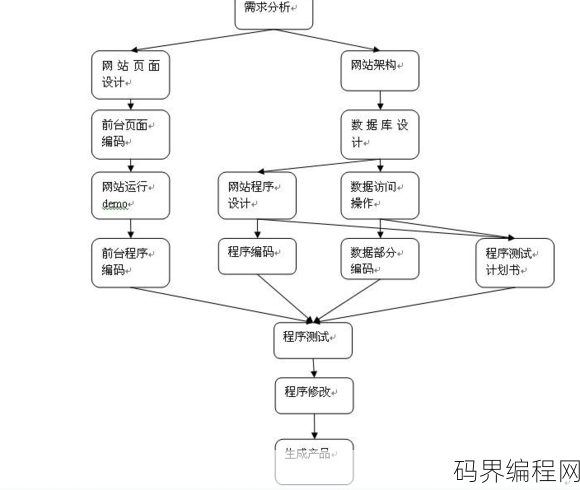
Java开发工具安装
-
选择合适的IDE:常用的Java开发工具包括Eclipse、IntelliJ IDEA和NetBeans等,Eclipse功能强大,但学习曲线较陡峭;IntelliJ IDEA功能丰富,但需要付费;NetBeans界面简洁,适合初学者。
-
下载并安装IDE:访问相应官网下载IDE安装包,按照提示进行安装。
-
配置Java环境:在IDE中,找到Java配置选项,选择已安装的JDK版本。
-
创建第一个Java项目:在IDE中创建一个新的Java项目,编写你的第一个Java程序。

常用插件安装
-
Maven插件:Maven是一个项目管理工具,可以帮助你更好地管理项目依赖,在IDE中安装Maven插件,可以方便地添加和管理项目依赖。
-
Git插件:Git是一个版本控制系统,可以帮助你管理代码版本,在IDE中安装Git插件,可以方便地提交代码、查看版本历史等。
-
Lombok插件:Lombok是一个Java库,可以简化Java代码,在IDE中安装Lombok插件,可以减少样板代码,提高开发效率。
调试与优化
-
使用断点调试:在IDE中,你可以设置断点来暂停程序执行,观察变量值、调用栈等信息,从而快速定位问题。
-
使用性能分析工具:Java性能分析工具可以帮助你分析程序性能瓶颈,优化代码。
-
使用代码检查工具:代码检查工具可以帮助你发现潜在的错误和不良编程习惯,提高代码质量。
通过以上步骤,你就可以搭建一个完整的Java开发环境,开始你的Java编程之旅了,希望这篇文章能帮助你顺利安装Java开发环境,祝你编程愉快!
其他相关扩展阅读资料参考文献:
-
JDK安装与版本选择
- 确定JDK版本需求
开发Java项目前,需根据项目需求选择合适的JDK版本。JDK8 适用于传统企业级应用,JDK17 则是当前主流的长期支持版本,适合新项目开发,若不确定,可优先选择与当前主流框架兼容的版本,如Spring Boot推荐使用JDK17。 - 官方渠道下载JDK
访问Oracle官网(https://www.oracle.com/java/technologies/downloads/)或OpenJDK镜像站点(如https://adoptium.net/)下载安装包,注意区分Windows、macOS和Linux系统的安装文件,并选择与操作系统位数匹配的版本(如64位系统需下载64位JDK)。 - 安装过程中的关键设置
安装时需注意安装路径的可读性,避免使用含空格或特殊字符的目录(如C:\Program Files\Java可能引发路径解析问题),默认安装会自动配置环境变量,但建议手动检查是否成功,尤其是自定义安装路径的情况,需确保安装目录被正确识别。
- 确定JDK版本需求
-
IDE配置与开发工具准备
- 安装主流开发环境
推荐使用IntelliJ IDEA、Eclipse或VS Code作为Java开发的集成开发环境(IDE),IntelliJ适合企业级开发,Eclipse适合学习入门,VS Code则因其轻量级和插件生态更受开发者青睐,下载时需选择对应操作系统的安装包,并确保安装时勾选JDK集成选项。 - 配置JDK路径与版本
安装IDE后,需手动设置JDK路径以确保编译和运行功能正常,在IntelliJ中,通过 File → Project Structure → SDKs 添加JDK安装目录;在Eclipse中,通过 Window → Preferences → Java → Installed JREs 指定JDK位置。配置错误会导致项目无法编译,需仔细核对路径。 - 安装必要插件与依赖
在VS Code中,需安装Java扩展包(如Microsoft的Java Extension Pack)以支持代码提示、调试等功能。Maven或Gradle作为项目构建工具也需提前安装,确保项目依赖管理顺畅,插件安装路径通常为 Extensions → 搜索Java相关插件 → 安装。
- 安装主流开发环境
-
环境变量设置与验证
- 配置JAVA_HOME变量
在系统环境变量中,新建JAVA_HOME变量并指向JDK安装目录(如C:\Program Files\Java\jdk-17.0.5),此变量是IDE和命令行工具识别JDK的核心依据,设置错误会导致开发工具无法调用JDK。 - 添加PATH变量路径
将JDK的bin目录(如%JAVA_HOME%\bin)添加到系统PATH变量中,使命令行可直接使用java和javac命令,修改PATH后需重启终端或IDE,确保环境变量生效。 - 验证环境变量是否生效
打开命令行,输入echo %JAVA_HOME%(Windows)或echo $JAVA_HOME(Linux/macOS)检查变量是否正确,进一步输入java -version和javac -version,若显示版本信息则说明安装成功,否则需重新检查环境变量配置。
- 配置JAVA_HOME变量
-
开发工具链的完整搭建
- 安装构建工具(Maven/Gradle)
Maven和Gradle是Java项目构建的核心工具,以Maven为例,下载压缩包后解压至指定目录,并将bin路径添加到系统PATH变量。构建工具未安装会导致项目依赖无法解析,需确保其版本与JDK兼容。 - 配置项目构建文件
在Maven项目中,需编辑pom.xml文件,指定JDK版本(如<maven.compiler.source>17</maven.compiler.source>),在Gradle项目中,通过build.gradle设置Java版本(如sourceCompatibility JavaVersion.VERSION_17)。 - 测试开发工具链功能
创建一个简单的Java类(如HelloWorld.java),使用Maven或Gradle命令编译并运行。mvn compile和mvn exec:exec可验证构建流程是否正常。若编译失败需检查构建工具配置,尤其是版本匹配问题。
- 安装构建工具(Maven/Gradle)
-
版本管理工具的使用技巧
- 安装SDKMAN管理多版本JDK
SDKMAN(Software Development Kit Manager)可快速切换不同JDK版本,避免版本冲突,安装命令为curl -s "https://get.sdkman.io" | bash(Linux/macOS)或通过Windows的PowerShell执行相应脚本。 - 配置默认JDK版本
使用SDKMAN时,通过sdk default java 17设置默认版本,此操作可简化项目开发流程,尤其在多版本共存的环境中。未配置默认版本可能导致项目依赖混乱。 - 利用版本管理工具优化开发效率
通过sdk list java查看已安装版本,快速切换至所需版本(如sdk use java 8),此功能对需要兼容不同Java版本的项目(如维护旧系统)尤为重要,避免手动频繁修改环境变量。
- 安装SDKMAN管理多版本JDK
Java开发环境的安装并非简单的“一键操作”,而是需要系统性地完成JDK选择、IDE配置、环境变量设置、构建工具链搭建及版本管理,每个环节的细节决定成败,例如环境变量错误可能导致项目无法运行,构建工具配置不当会引发依赖解析失败,通过上述步骤,开发者可快速构建稳定、高效的Java开发环境,为后续编码和调试打下坚实基础。
“java开发环境安装步骤包括,Java开发环境安装步骤详解” 的相关文章
php怎么运行网页,PHP运行网页教程,轻松入门指南
PHP运行网页的基本步骤如下:确保你的计算机上安装了PHP环境,如XAMPP、WAMP或MAMP等,将PHP文件保存为以.php结尾的文件,在浏览器中输入服务器的本地地址,如http://localhost/,后面跟文件名(例如http://localhost/index.php),PHP文件会被服...
html超链接字体颜色怎么改,HTML超链接字体颜色调整方法
要更改HTML超链接的字体颜色,可以使用CSS样式,在`标签中添加style属性,或者在外部或内部CSS样式表中定义一个选择器来指定颜色,将所有超链接的颜色设置为蓝色,可以使用以下代码:,`html,链接文本,`,或者在外部CSS中:,`css,a {, color: blue;,},``,这...
html文本代码,HTML文本代码解析与应用实例
您似乎没有提供具体的HTML文本代码内容,请提供您希望我摘要的HTML代码,我才能为您生成摘要。 嗨,大家好!今天我来和大家聊聊HTML文本代码这个话题,HTML,全称是HyperText Markup Language,也就是超文本标记语言,是构建网页的基础,HTML就像是一种特殊的“文字排版工...
计算机二级c语言好考吗,C语言二级考试难度解析
计算机二级C语言考试相对其他编程语言来说,难度适中,考试内容主要涵盖C语言的基本语法、数据结构、算法和程序设计等,考生若具备扎实的编程基础,熟练掌握C语言的基本概念和操作,通过考试的可能性较高,但若基础知识薄弱,则可能需要投入更多时间和精力进行复习,总体而言,通过合理准备,计算机二级C语言考试是可考...
c语言软件下载链接,C语言软件下载资源汇总
由于您没有提供具体的C语言软件下载链接内容,我无法生成摘要,请提供具体的软件名称、下载链接或相关描述,以便我为您生成摘要。C语言软件下载链接全攻略 作为一名编程爱好者,我最近在寻找C语言相关的软件下载链接,希望能在编程的道路上更进一步,我就和大家分享一下我的经验,希望能帮助到正在寻找C语言软件的朋...
placeholder text,探索placeholder text的奥秘与用途
placeholder text,又称占位符文本,是一种在数据尚未加载或内容未确定时,用于临时显示在输入框、表格等界面元素中的提示性文本,它有助于用户了解输入区域的功能,提升用户体验,placeholder text的奥秘在于其简洁明了,易于理解,同时减少了用户在等待数据时的焦虑,其用途广泛,包括但...